Notez cet article :
Cet article vous a été utile ?
Oui
Non
Vous avez noté 0 étoile(s)
Sommaire
Procédure
Lorsque vous utilisez WordPress pour votre site web, la gestion des utilisateurs est un aspect essentiel de l'administration. Le WP Manager de LWS offre une solution pratique pour gérer facilement les utilisateurs de vos installations WordPress. Que vous souhaitiez créer de nouveaux utilisateurs, modifier les autorisations ou supprimer des comptes existants, le WP Manager met à votre disposition des outils simples et intuitifs pour gérer efficacement les utilisateurs de votre site WordPress. Dans cet article, nous allons vous guider à travers les différentes fonctionnalités du WP Manager liées à la gestion des utilisateurs, vous permettant ainsi de prendre le contrôle total de l'accès et des permissions sur votre site WordPress.
Dans un premier temps, vous devez vous accéder à la fonctionnalité WP Manager de l'hébergement où vous souhaitez gérer les instances WordPress installées.
Dans le listing des instances de Wordpress présent sur votre hébergement, vous devez cliquer sur les 3 points présents à droite de l'instance souhaitée (1). Dans le menu qui apparait, cliquez sur "Gérer l'installation WordPress" :

Une fois dans la gestion de l'installation WordPress, l'onglet "Utilisateurs" est automatiquement affiché avec la liste des utilisateurs enregistrés sur votre site WordPress :
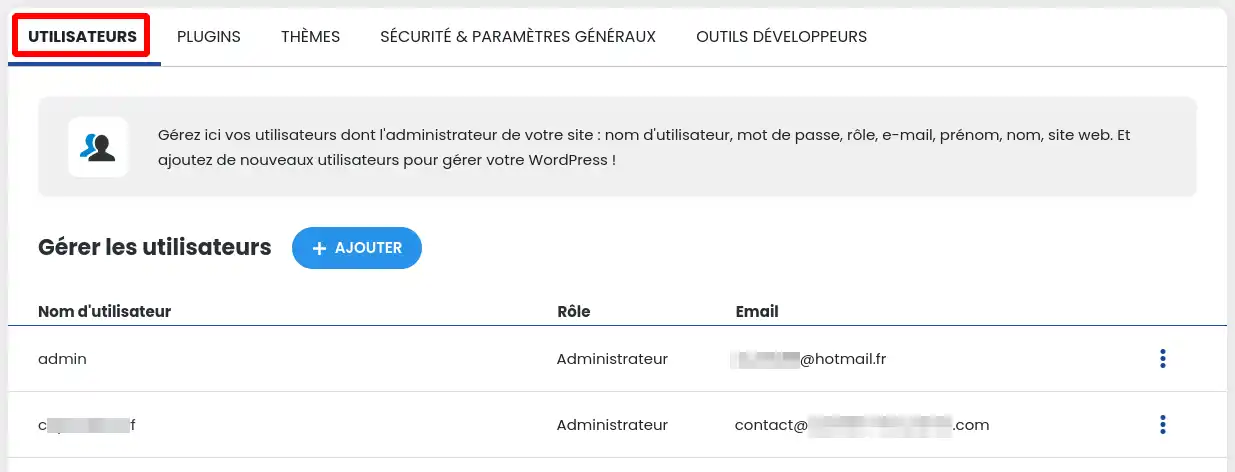
Pour ajouter un utilisateur sur votre compte WordPress, cliquez sur "+ Ajouter", vous serez alors redirigé vers le formulaire d'ajout d'utilisateur qui se situe en bas de page :
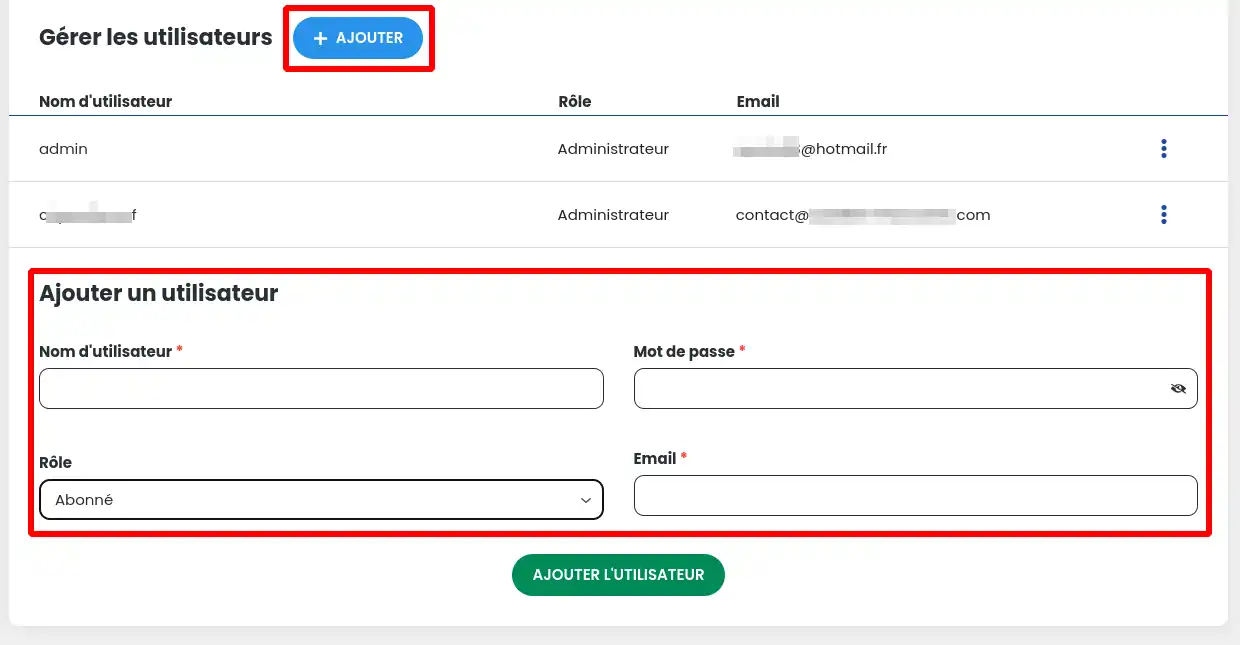
Remplissez les champs comme suit :
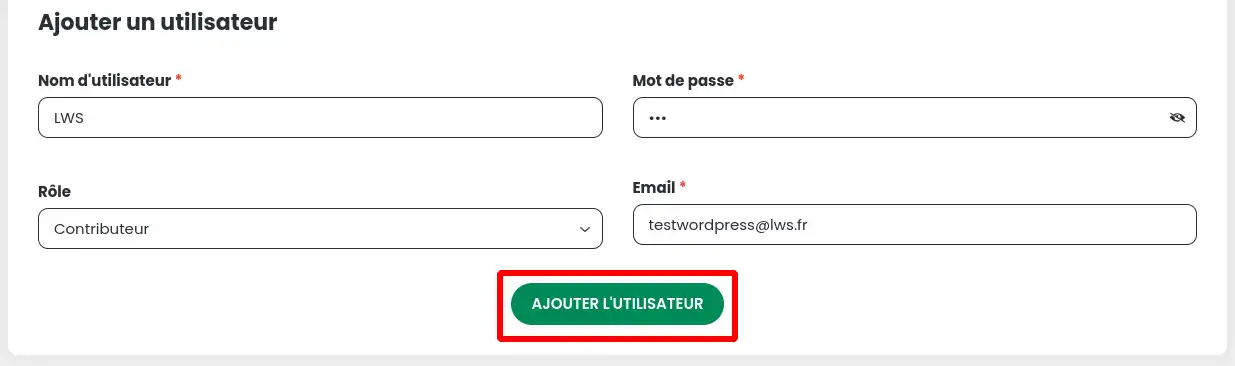
Cliquez ensuite sur le bouton "Ajouter l'utilisateur" pour finaliser la création du nouvel utilisateur, le nouvel utilisateur apparait alors dans la liste.

Pour modifier un utilisateur existant, vous devez cliquer sur les 3 points (1) au bout de la ligne de l'utilisateur que vous souhaitez modifier. Un menu apparait, vous devez alors cliquer sur "Editer l'utilisateur"
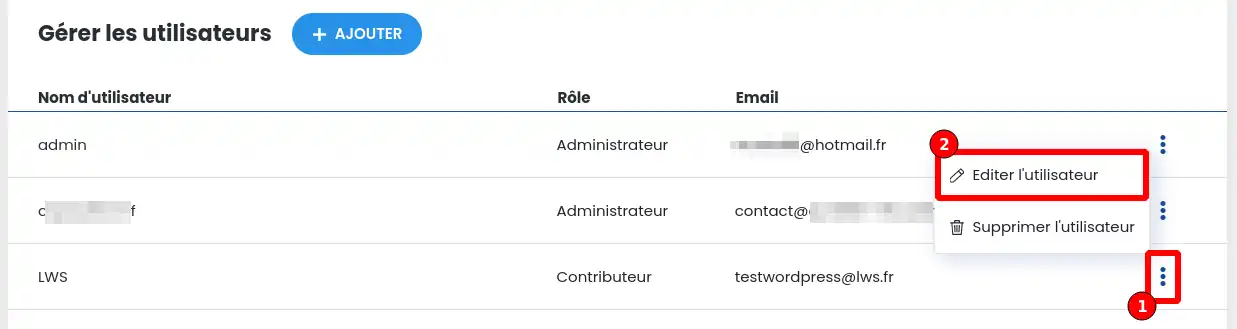
Une fenêtre apparait alors avec les différents champs pouvant être modifié et les valeurs actuelles. Vous pouvez modifier ces valeurs en vous assurant de ne pas renseigner un nom d'utilisateur et une adresse email d'un autre utilisateur déjà existant.
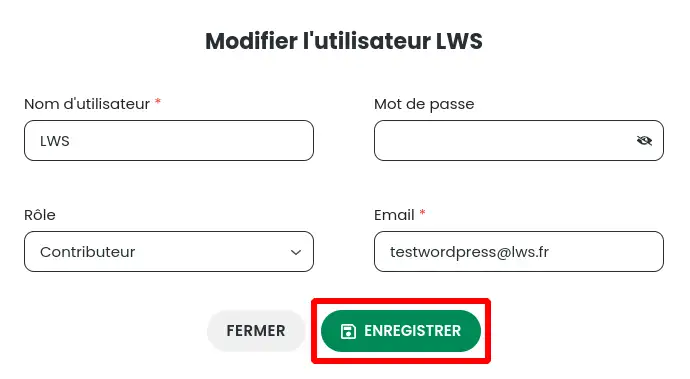
Une fois vos modifications effectuées, il vous suffit de cliquer sur le bouton "Enregistrer".
Vous pouvez également cliquer sur le bouton "Fermer" si vous souhaitez annuler votre demande de modification.
La liste des utilisateurs est ensuite réactualisée avec les modifications souhaitées.
Pour supprimer un utilisateur existant, vous devez cliquer sur les 3 points (1) au bout de la ligne de l'utilisateur que vous souhaitez supprimer. Un menu apparait, vous devez alors cliquer sur "Supprimer l'utilisateur"
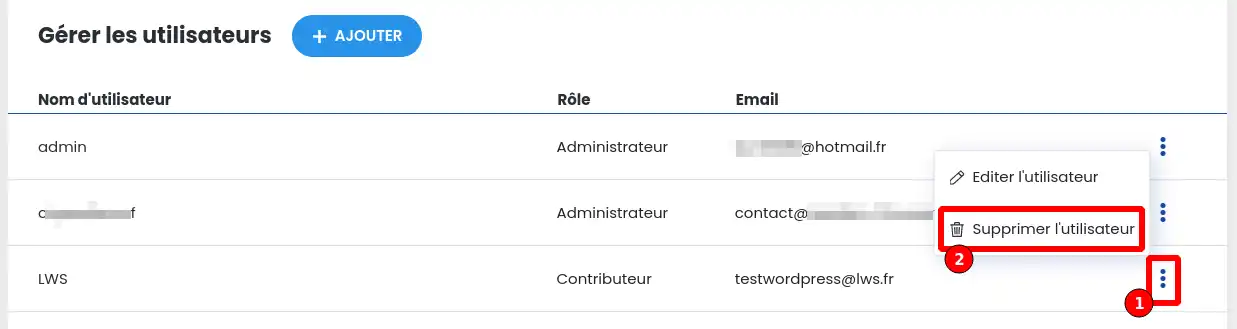
Une fenêtre apparait alors avec un message d'avertissement et la possibilité de confirmer la suppression de l'utilisateur
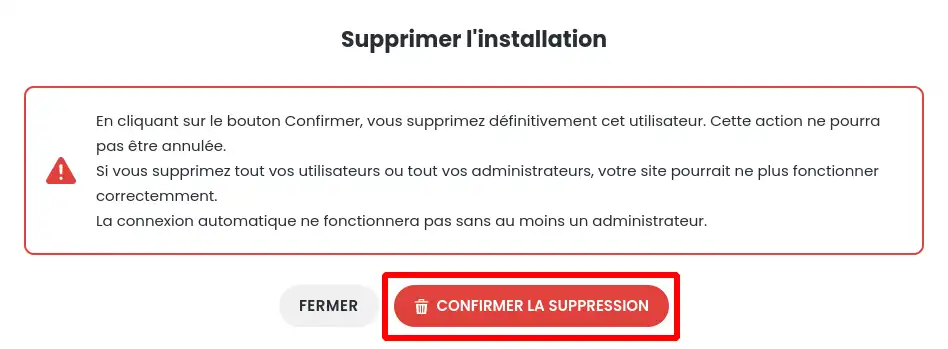
Pour confirmer la suppression de l'utilisateur, il vous suffit de cliquer sur le bouton "Confirmer la suppression".
Vous pouvez également cliquer sur le bouton "Fermer" si vous souhaitez annuler votre demande de suppression.
La liste des utilisateurs est ensuite réactualisée avec les utilisateurs actifs.
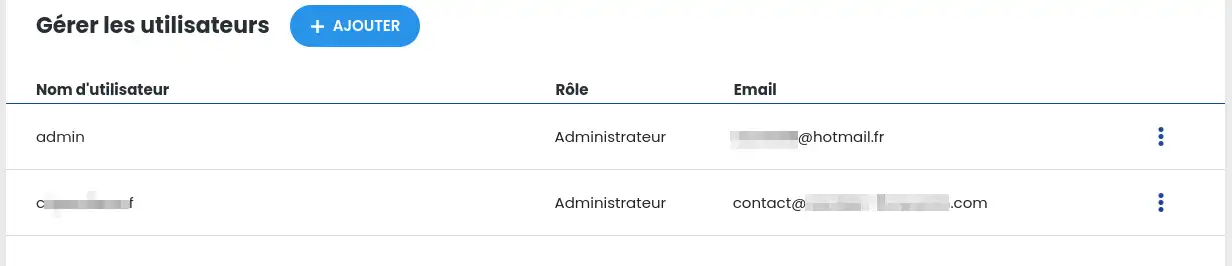
Vous savez maintenant comment :
Grâce à ces connaissances, vous êtes désormais en mesure de maîtriser la gestion des utilisateurs sur votre site WordPress, assurant ainsi une meilleure sécurité et une collaboration efficace au sein de votre équipe 🛠️🔐. Nous espérons que cet article vous a été utile et vous a permis d'optimiser la gestion de votre site. Nous vous remercions pour votre lecture et vous invitons à partager vos expériences ou questions en laissant un commentaire ci-dessous. Votre retour est précieux pour nous et pour la communauté WordPress ! 💬👥
Notez cet article :
Cet article vous a été utile ?
Oui
Non
1mn de lecture
Comment rechercher des installations wordpress sur mon hébergement ?
1mn de lecture
Comment gérer les mises à jour de mon site Wordpress avec le WP Manager ?
1mn de lecture
Comment gérer les extensions et plugins avec le WP Manager ?
2mn de lecture
Maîtrisez vos thèmes WordPress grâce au WP Manager sur LWS panel ?